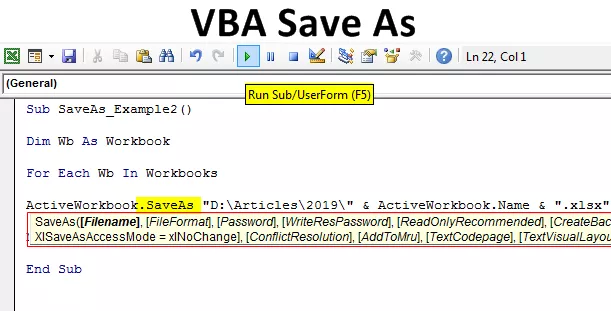Apa Do Sampai Loop di VBA Excel?
Dalam VBA Do Sampai Loop , kita perlu mendefinisikan kriteria setelah pernyataan sampai yang berarti ketika kita ingin perulangan berhenti dan pernyataan akhir adalah perulangan itu sendiri. Jadi jika kondisinya FALSE, ia akan tetap mengeksekusi pernyataan di dalam loop tetapi jika kondisinya TRUE langsung, ia akan keluar dari pernyataan Do Hingga.
Seperti kata-kata itu sendiri mengatakan bahwa untuk melakukan beberapa tugas sampai kriteria tercapai, Lakukan sampai loop digunakan di hampir semua bahasa pemrograman, di VBA juga kadang-kadang kami menggunakan Do sampai loop. Do Until Loop artinya melakukan sesuatu hingga kondisi menjadi TRUE. Ini seperti fungsi logika yang bekerja berdasarkan TRUE atau FALSE.

Ini adalah kebalikan dari loop Do While di mana Do while menjalankan loop selama kondisinya BENAR.
Sintaksis
Do Sampai loop memiliki dua jenis sintaks.
Sintaks # 1
Lakukan Sampai (kondisi) (Lakukan Beberapa Tugas) Loop
Sintaks # 2
Lakukan (Lakukan Beberapa Tugas) Ulangi Sampai (kondisi)
Keduanya terlihat sangat mirip, dan ada satu perbedaan sederhana di sana.
Dalam sintaks pertama "Do Sampai", loop memeriksa kondisi terlebih dahulu dan mendapatkan hasil kondisi TRUE atau FALSE. Jika kondisinya SALAH, ia akan mengeksekusi kode dan melakukan tugas tertentu, dan jika kondisinya BENAR, maka ia akan keluar dari loop.
Pada sintaks kedua, loop “Do”, pertama, ia akan menjalankan tugas cod, kemudian menguji apakah kondisinya TRUE atau FALSE. Jika kondisinya SALAH, ia akan kembali lagi dan melakukan tugas yang sama. Jika kondisinya BENAR, maka ia akan langsung keluar dari loop.
Contoh
Saya tahu tidak mudah untuk memahami apa pun di bagian teori tetapi tidak ada yang perlu dikhawatirkan. Kami akan memberi Anda contoh mudah untuk memahami loop. Lanjutkan membaca. Untuk memulai pembelajaran, mari kita lakukan tugas memasukkan 10 nomor seri pertama dari sel A1 hingga A10.
Ikuti langkah-langkah di bawah ini untuk menerapkan loop "Lakukan Sampai".
Langkah 1: Buat nama makro terlebih dahulu untuk memulai subprocedure.
Kode:
Sub Do_Until_Example1 () End Sub

Langkah 2: Tentukan variabel sebagai "Panjang". Saya telah mendefinisikan "x" sebagai tipe data yang panjang.
Dim x Selama

Langkah 3: Sekarang, masukkan kata "Lakukan Hingga".
Lakukan sampai

Langkah 4: Setelah memulai nama loop, masukkan kondisi sebagai "x = 11".
Lakukan Sampai x = 11

x = 11 adalah tes logis yang telah kami terapkan. Jadi baris ini mengatakan untuk menjalankan perulangan sampai x sama dengan 11.
Langkah 5: Terapkan properti CELLS, dan mari masukkan nomor seri dari 1 hingga 10.
Sel (x, 1). Nilai = x

Catatan: Di sini, kita telah menyebutkan "x" dimulai dari 1, jadi pada nilai x pertama sama dengan 1. Di mana "x" ada sama dengan 1.
Langkah 6: Sekarang tutup loop dengan memasukkan kata "LOOP".
Sub Do_Until_Example1 () Dim x Selama Hingga x = 11 Sel (x, 1). Nilai = x Loop
Akhiri Sub

Ok, kita selesai dengan bagian pengkodean, sekarang kita akan menguji kode baris demi baris untuk memahami loop dengan lebih baik.
Untuk menjalankan kode baris demi baris, pertama tekan tombol F8.

Ini pertama-tama akan menyorot nama makro dengan warna kuning.

Ketika Anda dapat melihat garis kuning, dikatakan bahwa itu tidak akan dieksekusi jika Anda menekan tombol F8 sekali lagi.
Sekarang tekan tombol F8 sekali lagi, garis kuning akan menuju ke Lakukan Sampai Loop.

Sekarang untuk memahami loop, letakkan kursor pada variabel "x" dan lihat nilai variabel "x".

Jadi, x = 0. Karena baris yang disorot adalah baris pertama dalam loop, maka nilai "x" adalah nol, jadi tekan tombol F8 sekali lagi dan lihat nilai "x". Sebelum keluar itu, kode sedang dijalankan dan tetapkan nilai ke "x" sebagai 1.

Sekarang lagi, mulailah menjalankan loop dengan menekan tombol F8. Lihat nilai "x".

Sekarang nilai "x" ditampilkan sebagai 1. Untuk memiliki nilai tambahan ke variabel "x," kita perlu menetapkan kembali nilai variabel "x" sebagai x = x + 1 di dalam loop.

Sekarang tekan tombol F8 sekali lagi, dan kita akan mendapatkan nilai 1 di sel A1.

Sekarang tekan tombol F8 sekali lagi dan lihat berapa nilai "x".

Nilai variabel "x" sekarang adalah 2. Jadi kondisi kita mengatakan untuk menjalankan loop sampai kondisi menjadi TRUE, jadi loop kita terus berjalan hingga nilai “x” menjadi 11.
Tekan F8 sekali lagi. Ini akan melompat kembali ke garis loop "Lakukan Sampai".

Tekan tombol F8 dua kali lagi, dan kita akan mendapatkan nilai 2 di sel A2.

Tekan tombol F8 lagi dan nilai "x" menjadi 3 sekarang.

Tekan lagi tombol F8 itu akan melompat kembali ke loop sekali lagi.

Seperti ini, loop ini akan terus menjalankan tugas sampai nilai “x” menjadi 11. Sekarang saya telah mengeksekusi loop hingga nilai “x” menjadi 11.

Sekarang, jika saya menekan F8, itu masih akan kembali ke loop.

Tetapi jika saya menekan tombol F8 sekarang, itu akan keluar dari loop karena kondisi yang diterapkan menjadi "TRUE," yaitu x = 11.

Jadi kami memiliki nomor seri dari 1 hingga 10 di lembar excel sekarang.

Jadi, ini adalah ide dasar dari loop "Lakukan Sampai". Untuk memahami loop apa pun, Anda perlu menjalankan kode baris demi baris sampai Anda mendapatkan pengetahuan penuh tentang loop.